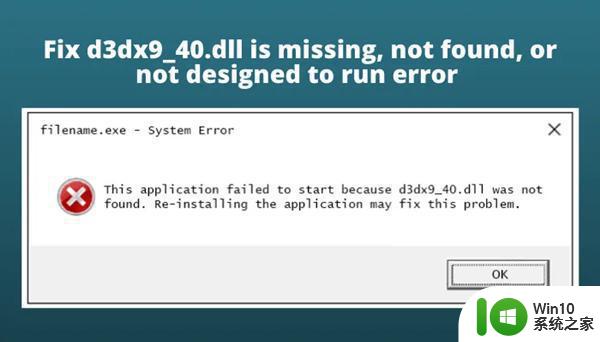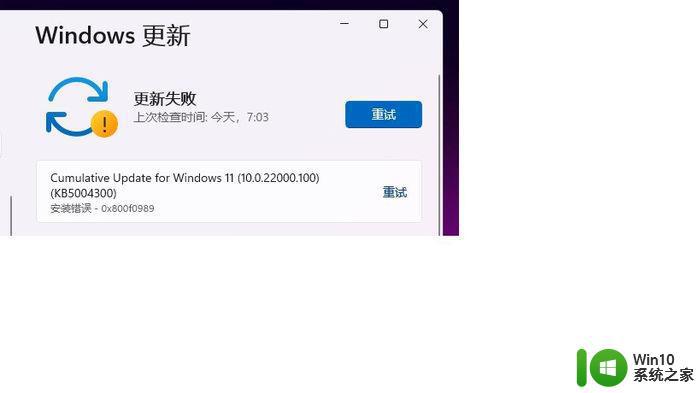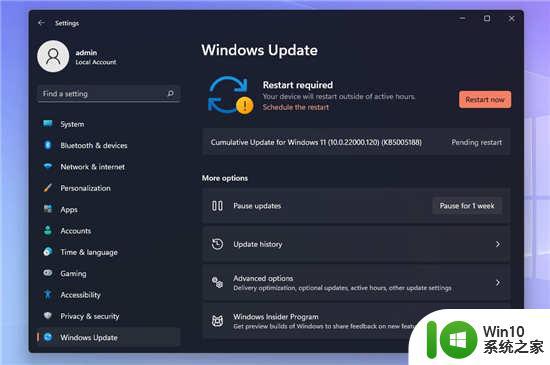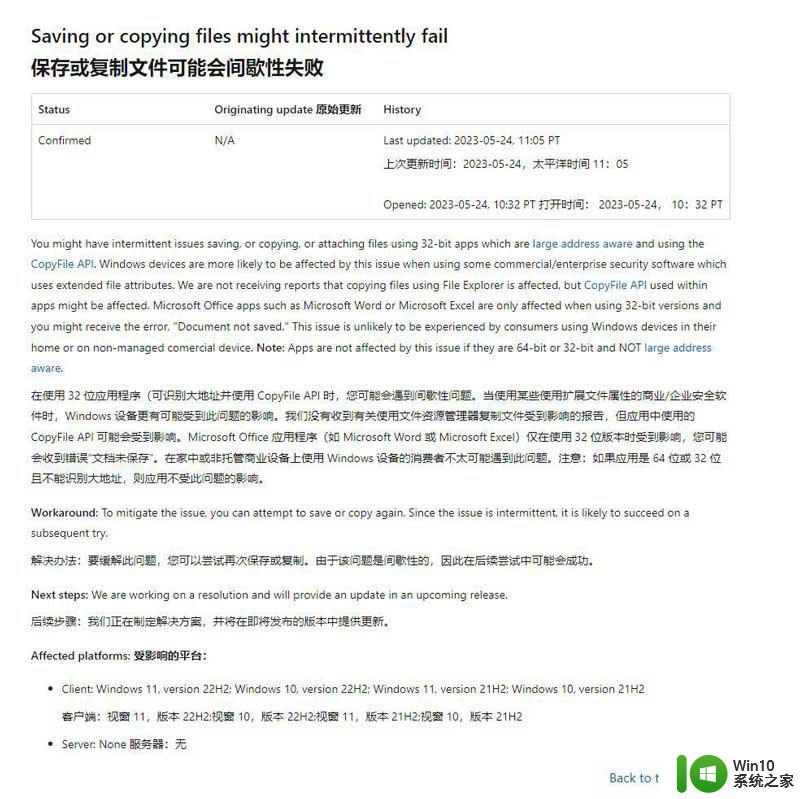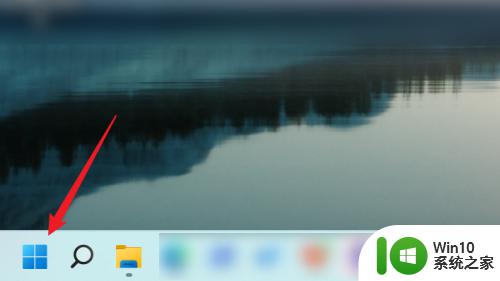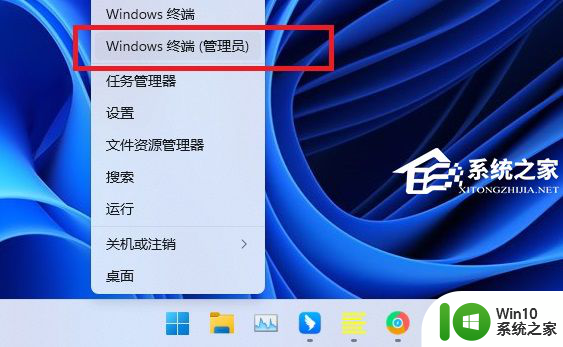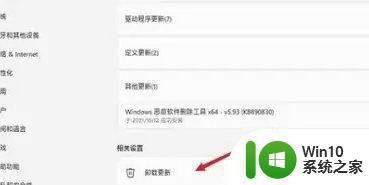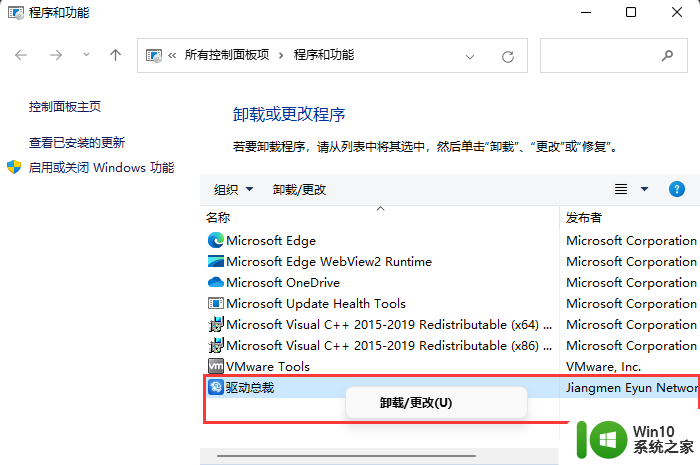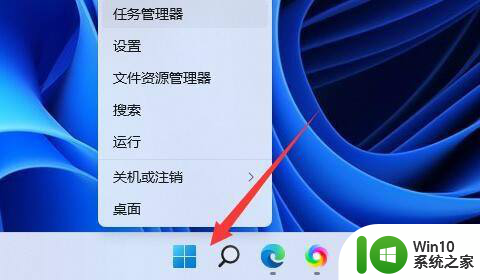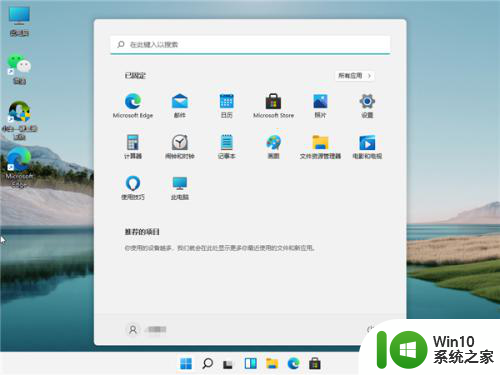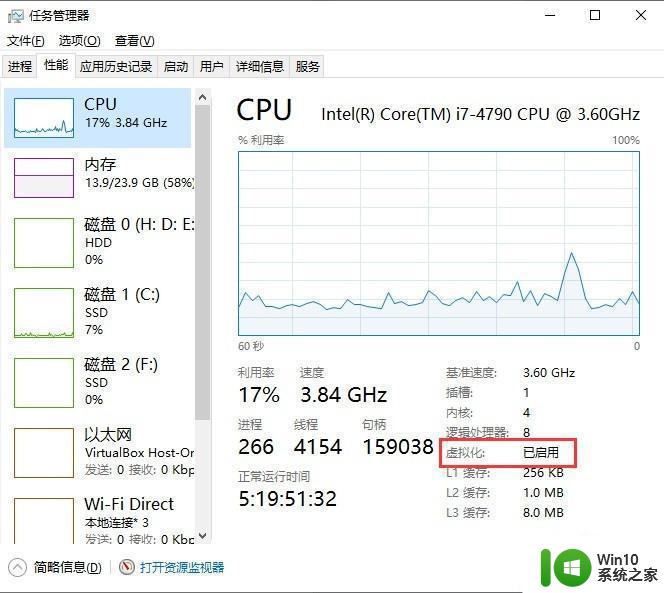win11怎么启用d3d调试功能 Win11玩游戏缺少d3dx9怎么下载补丁
更新时间:2024-03-29 11:32:50作者:xiaoliu
Win11系统作为最新的操作系统,对于游戏玩家来说无疑是一个良好的选择,在玩游戏时可能会遇到一些问题,比如缺少d3dx9文件导致游戏无法正常启动。为了解决这个问题,可以通过下载d3dx9补丁来解决。Win11系统还提供了D3D调试功能,可以帮助玩家更好地调试游戏,提升游戏性能和体验。接下来我们就来详细了解一下Win11系统如何启用D3D调试功能以及如何下载d3dx9补丁。
操作方法:
1.进入Win11系统桌面上,点击开始选择设置进入。
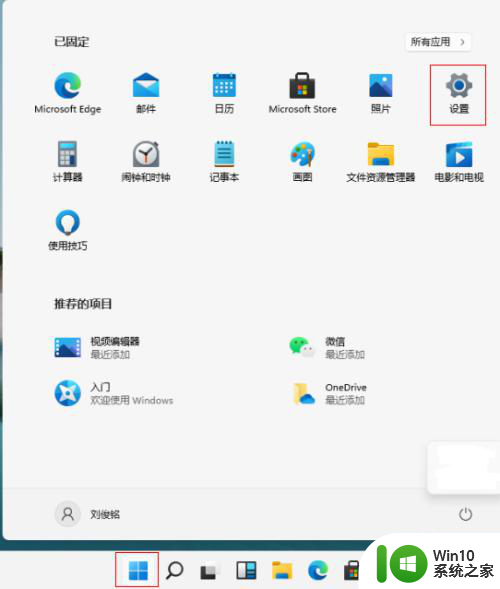
2.在设置界面,点击应用选择可选功能进入。
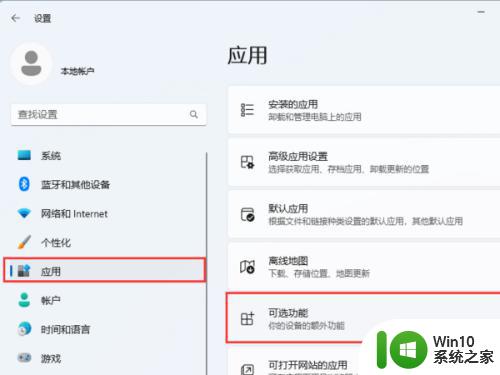
3.进入可选功能界面,点击添加可选功能查看功能进入。
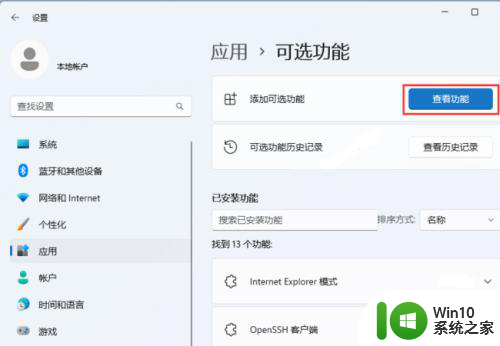
4.勾选图形工具,点击下一步进入。
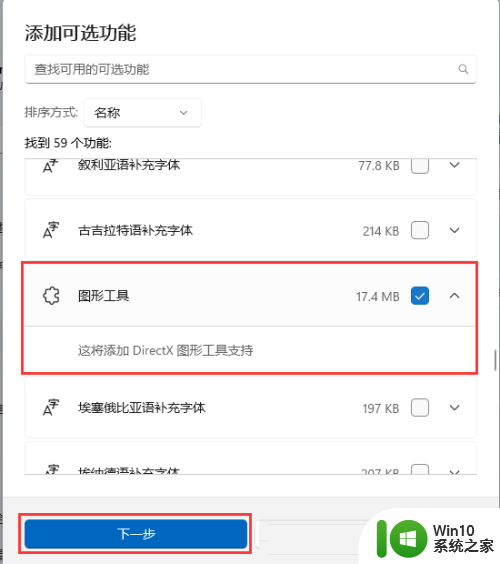
5.进入后,点击安装完成图形工具安装即可。
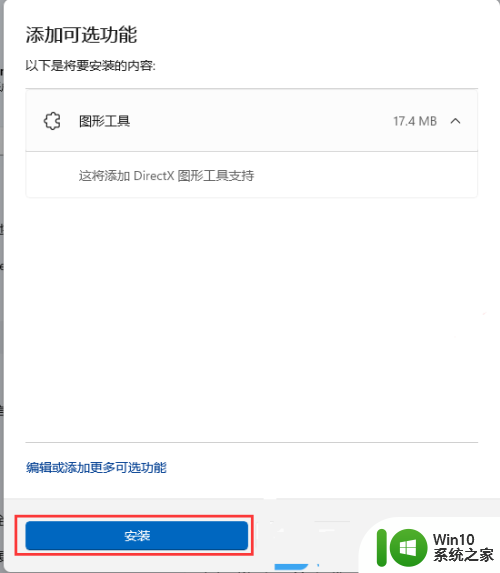
以上就是Win11如何启用D3D调试功能的全部内容,如果你也遇到了类似情况,请参照以上方法处理,希望对大家有所帮助。